
 |
|
|
Главная --> Промиздат --> Геодезически определенные классы Существуют также случаи, при которых импортируемые координаты имеют систему координат проекции, отличающуюся от системы координат проекта съемки. ► Подсказка Вставка разграничителей столбцов При определении столбцов для полей, отметьте строку заголовка в горизонтальной позиции, где столбец поля начинается или заканчивается. Столбцы для символов, которые не потребуются, также создаются, но остаются свободными в следующем шаге. Подсказка Удаление разграничителя столбцов Чтобы удалить разграничитель столбцов, дважды щелкните мышью на строке заголовка. Подсказка Удаление идентификатора столбца Щелкните правой кнопкой мыши на заголовке столбца и нажмите Удалить. 21. Если вы выбрали опцию Позиция на предыдущей странице Мастера, переходите к шагу 26. 22. Щелкните на строке заголовка в горизонтальной позиции, где два столбца поля должны быть разделены между собой. 23. Повторите шаг 22 для всех полей. 24. Щелкните правой кнопкой мыши на заголовке столбца и выберите тип поля, который он представляет. 25. Повторите шаг 24 для всех полей, которые должны быть идентифицированы для импорта. 26. В выпадающем меню Линейные единицы измерения выберите тип единиц для координат в файле ASCII. 27. Нажмите Готово. Шаблон создан. ► 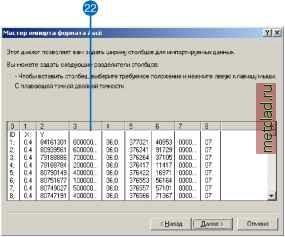 Мастер импорта формата А: Здесь БЫ определт-е заголовки для выбранных столбов. Выберте требуемый столбец и используйте правую клавишу мыши, чтобы присвоить [эаголовки из открывающегося списка : Лине изме[ Линейные единицы измерения: М еждунарсдный Фут
Pointid Х-координата Высота Дата Комментарии МО Qxx Qxy Qxz Qyy Qyz Qzz Удалить Удалить Все Э770214085 3762419172 3762643710 зтятттпгг 3764221637 3765535616 3765575710 3765667136 3DOO0EtO7 3DOO0EtO7 5DOO0EtO7 тшш - 1DOO0EtO7 4DOO0EtO7 1DOO0EtO7 7DOO0EtO7 Назад i] Гсл 0БО : Отмена В таких случаях вы можете выбрать систему координат проекции для файла импорта. Если системы координат проекций имеют различную географическую систему координат, то должно быть определено географическое преобразование. Что такое разграничитель префикса точки? При работе в поле, вы будете часто использовать геодезические точки, которые уже существуют в вашем наборе геодезических данных. Чтобы правильно идентифицировать геодезическую точку и ее проект, вам необходимо использовать вместе с названием точки префикс точки. При присвоении таким точкам названий в поле вы можете отделять название точки от префикса с помощью символа разграничителя. Для программы импорта должен быть определен разграничитель префикса, чтобы она могла правильно интерпретировать префикс и осуществлять поиск корректного проекта для геодезической точки, идентифицированной в файле импорта. ► 28. В выпадающем меню Шаблон формата выберите созданный вами новый шаблон. 29. Нажмите OK. 30. Нажмите Далее. 31. Выберите вторую опцию, если вы хотите определить, что исходный файл имеет систему координат проекции, отличающуюся от системы координат целевого проекта, или что он имеет местную систему координат. В противном случае, переходите к шагу 35. 32. Нажмите Преобразование. 33. В выпадающем меню Метод выберите метод, который вы хотите использовать. 34. Если необходимо, определите параметры преобразования и нажмите OK. 35. Нажмите Далее.  С Геодезические точки типа imported нахвдятсяБоистемекоойаинат целевого проекта съемки Система коорцинат гесщезическик T04ef системой коои1инат целевого проекта с а imporled не совпацает с  Определение значений стандартных отклонений по умолчанию При импорте координат геодезической точки, возможно также импортировать информацию о погрешностях в форме стандартного отклонения или матрицы ковариаций. Когда программа импорта не находит информацию о погрешностях в файле импорта, она может присвоить некие значения по умолчанию, предложенные вами. Создание системного журнала (log file) Программа импорта предложит вам определить название и положение на диске файла системного журнала (log file), в котором будут фиксироваться результаты импорта. 36. Введите символ разграничителя префикса точки. 37. Введите стандартные отклонения по умолчанию для местоположения и высоты. 38. Нажмите Далее. 39. Нажмите Обзор и перейдите к тому месту на диске, где вы хотите сохранить файл системного журнала (log file). Задайте имя этого файла и нажмите OK. Вы можете также напрямую ввести путь доступа к файлу и его название. 40. Нажмите Готово, а затем OK в диалоговом окне Мастер импорта геодезических данных. 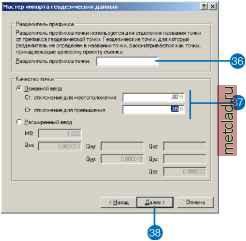 
|